PS调出美女淡黄日系色调(6)
- 2021-05-21 10:21
- 来源/作者:蜂鸟/Kick-Ass
- 己被围观 次
Step14 目的:染色照片 方法:添加照片滤镜层,按需要增加画面的暖度。 备注:照片滤镜是很有人用来做后期时使用的,它虽不能像在CaremaRaw中准确的无损
Step14
目的:染色照片
方法:添加‘照片滤镜’层,按需要增加画面的暖度。
备注:照片滤镜是很有人用来做后期时使用的,它虽不能像在CaremaRaw中准确的无损调节色温,但却可以用来给照片染色,使画面充满暖黄色。
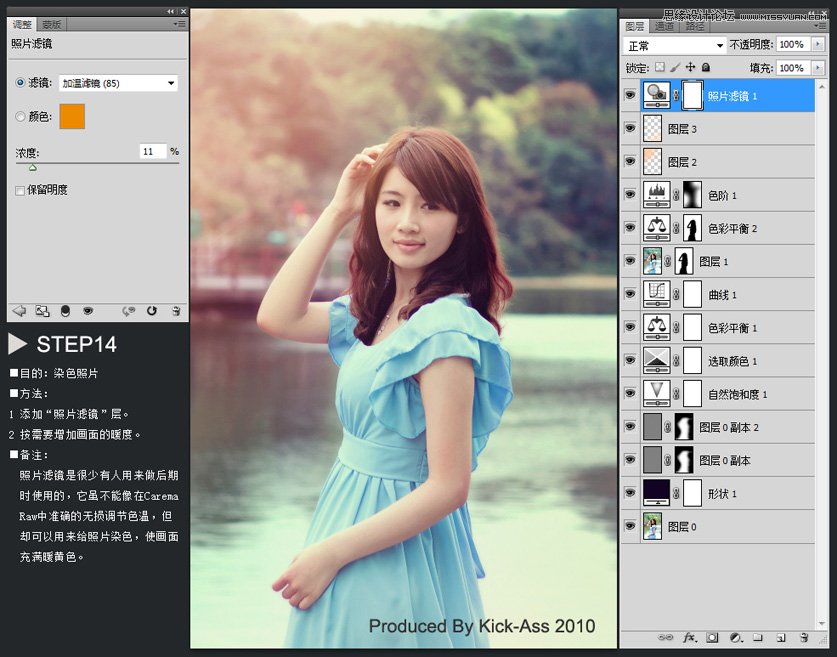
Step15
目的:第二次明暗调整
方法:添加‘曲线’层,调整画面明暗。
备注:本步骤操作可有可无,在进行过几步操作后,画面的明暗程度一定会有变化,当发现画面的明暗度需要调整时,就可以随时添加一个曲线层来微调。
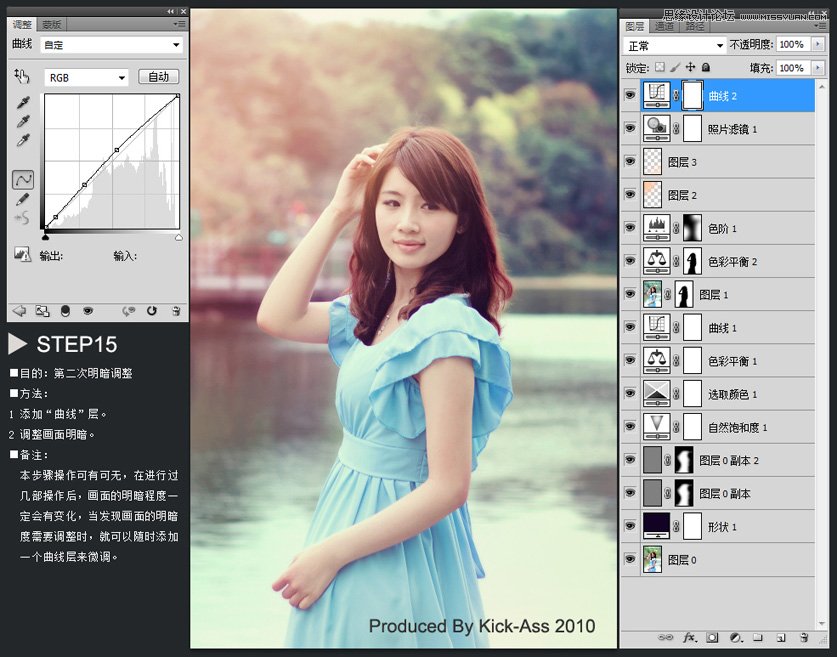
Step16
目的:模拟曝光
方法:添加‘曝光’层,稍稍提升曝光度,在蒙版上使用渐变工具或手动绘制,使光线进入方向的曝光较强,其它部分的曝光正常。
备注:渐变工具应设置为从纯黑到纯白,本例中左上部分曝光稍稍提升,右下部分曝光量不变。
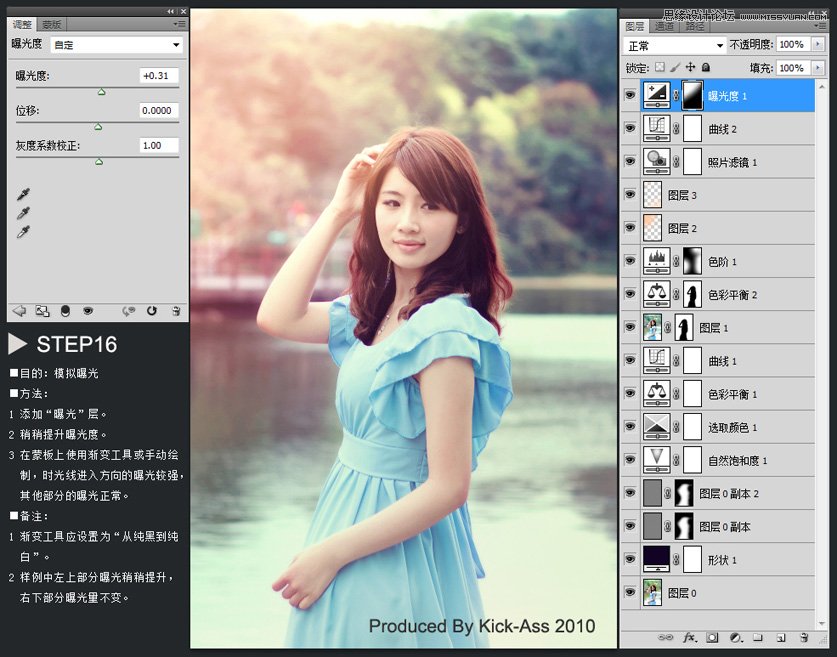
(责任编辑:xiaochuan)
*PSjia.COM 倾力出品,转载请注明来自PS家园网(www.psjia.com)
上一篇:PS调出美女照片质感的暗系冷色调
下一篇:PS调出外景美女通透的冷色调




